Puteți insera cu ușurință un marcaj de selectare (numit și "gradație") în Word, Outlook, Excel sauPowerPoint.
Aceste marcaje sunt simboluri statice. În cazul în care căutați o casetă de selectare interactivă pe care puteți să faceți clic pentru a bifa sau a debifa, consultați: Adăugarea unei casete de selectare sau a unui buton de opțiune (Excel) sau Crearea unei liste de verificare în Word.
-
În fișier, plasați cursorul acolo unde doriți să inserați simbolul.
-
Deschideți caseta de dialog Simbol :
-
Word sau Outlook: Inserare, selectați


-
Excel: Inserare, selectare simboluri

-
PowerPoint: Inserare, selectați simboluri

Butonul Simboluri

-
-
În caseta Font , selectați Wingdings.
-
În caseta Cod caracter din partea de jos, introduceți: 252
În grila de simboluri, este bifată


-
Selectați marcajul de selectare dorit. Faceți clic pe Inserare. Apoi faceți clic pe Închidere pentru a închide caseta de dialog.
-
După ce a fost inserat marcajul de selectare, îi puteți modifica dimensiunea sau culoarea. Selectați marcajul de selectare, faceți clic dreapta pe acesta și efectuați modificările dorite utilizând bara de instrumente flotantă:
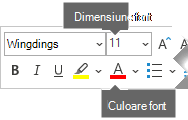
Mai multe marcaje de selectare din care să alegeți
Un alt font, Segoe UI Symbol, are trei opțiuni de marcaj de selectare. Puteți opta pentru acest font la pasul 3 al procedurii de mai sus și puteți înlocui unul dintre următoarele coduri de caractere la pasul 4.
|
Simbol |
Cod caracter |
|---|---|
 |
2705 |
 |
2713 |
 |
2714 |










